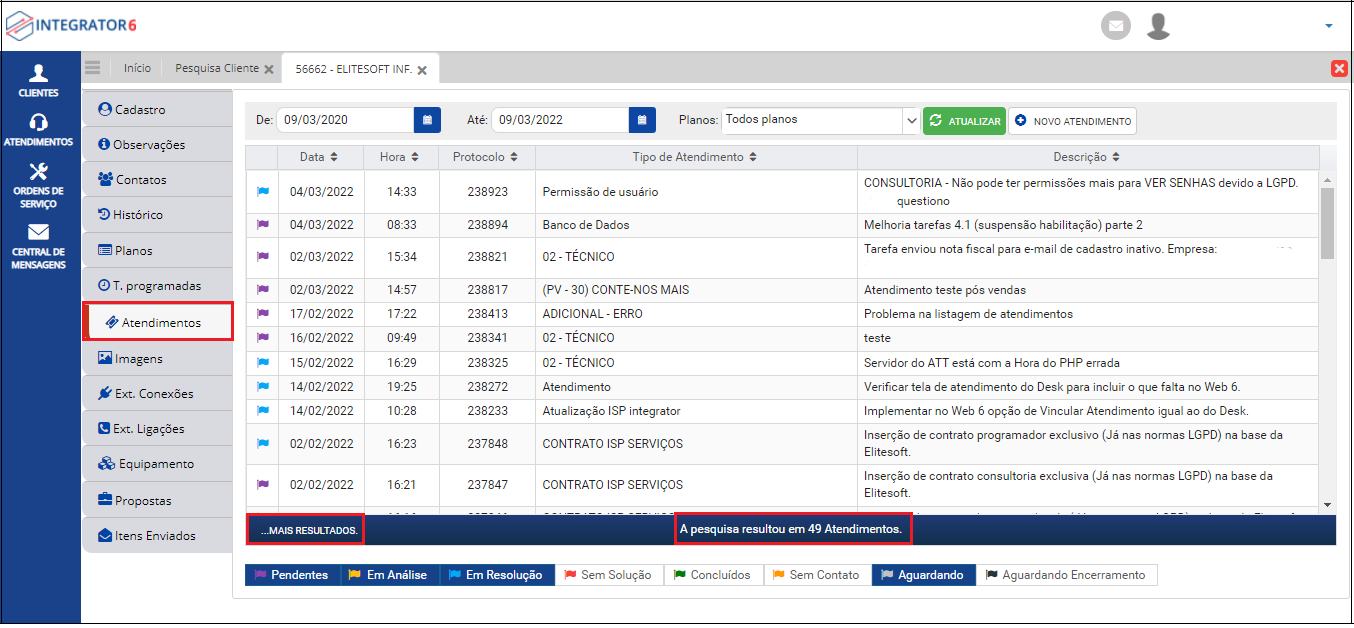Mudanças entre as edições de "Módulo Web - Cliente - Atendimentos"
(→Novo Atendimento: inclusão da imagem de novo atendimento) |
(→Novo Atendimento: inclusão da imagem de novo atendimento) |
||
| Linha 94: | Linha 94: | ||
Preencher os campos obrigatórios e se o cliente quiser receber o atendimento por e-mail clicar em '''Enviar E-mail'''.<br> | Preencher os campos obrigatórios e se o cliente quiser receber o atendimento por e-mail clicar em '''Enviar E-mail'''.<br> | ||
[[Arquivo:NovoAtendimentoTipoAtendimento.png|900px]]<br> | [[Arquivo:NovoAtendimentoTipoAtendimento.png|900px]]<br> | ||
| + | Caminho a Seguir: INTEGRATOR WEB / CLIENTES / ATENDIMENTOS / NOVO ATENDIMENTO<br><br> | ||
| + | Preencher os dados '''Dados do E-mail''' e se preferir '''Adicionar algum anexo''', clicar na aba verde '''Adicionar anexo''' e '''Finalizar'''. Surgirá um aviso de que o '''Atendimento foi criado com sucesso'''.<br> | ||
| + | [[Arquivo:NovoAtendimentoEnviarEmail.png|900px]]<br> | ||
Caminho a Seguir: INTEGRATOR WEB / CLIENTES / ATENDIMENTOS / NOVO ATENDIMENTO<br><br> | Caminho a Seguir: INTEGRATOR WEB / CLIENTES / ATENDIMENTOS / NOVO ATENDIMENTO<br><br> | ||
Edição das 12h24min de 1 de setembro de 2023
| Variável |
| Quantidade Meses Filtro Atendimento |
| |
|
As implementações para Filtrar os atendimentos do cliente por plano e a melhoria Listar Atendimentos foram disponibilizadas para a versão do Changelog 6.05.00. |
| |
|
A implementação para Filtrar os atendimentos do cliente por prazo inferior a um ano foi disponibilizada para a versão do Changelog 6.06.00. |
Atendimentos
![]() O Filtro na aba planos, visa filtrar os atendimentos do cliente por plano.
O Filtro na aba planos, visa filtrar os atendimentos do cliente por plano.
O filtro de datas por padrão filtrará um ano antes da data da consulta do atendimento. Para alterar esse filtro é necessário configurar na variável: Quantidade Meses Filtro Atendimento.
Implementação de Planos dentro da página de Atendimentos dentro do Perfil do Cliente.
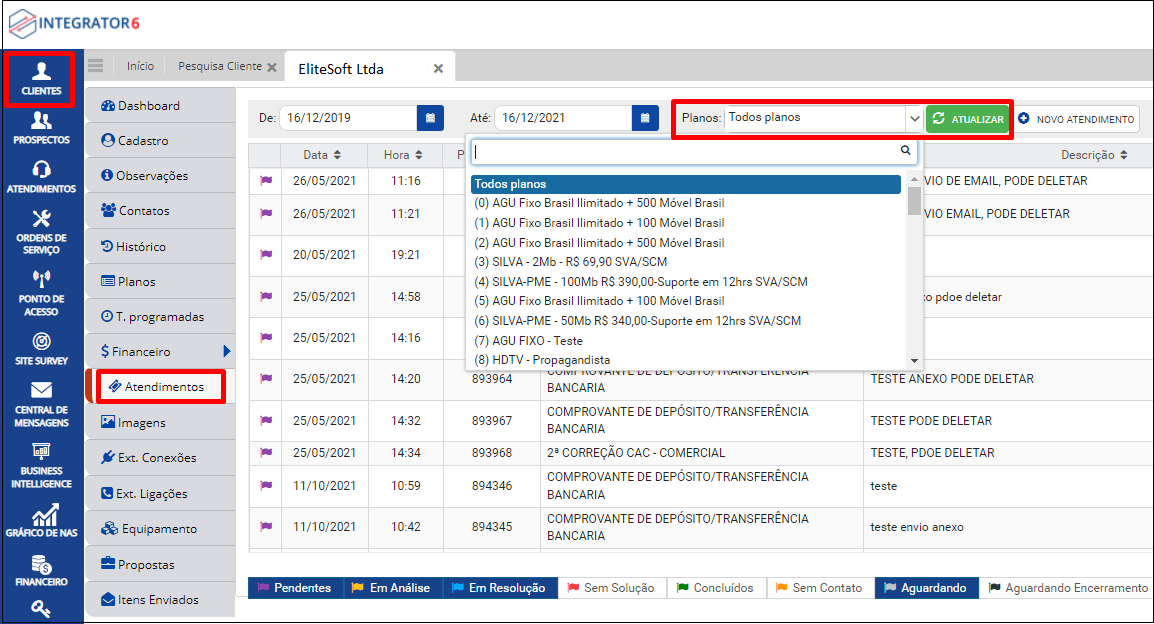
Caminho a seguir: ISP - INTEGRATOR WEB / CLIENTE / ATENDIMENTOS
Listar Atendimentos Clientes
![]() O Objetivo é listar os atendimentos com mais de 25 resultados, listando de 25 em 25 atendimentos.
O Objetivo é listar os atendimentos com mais de 25 resultados, listando de 25 em 25 atendimentos.
- Ao clicar no botão mais resultados, irá apresentar as quantidades de atendimentos do cliente.
- Pode-se listar por tipo de atendimentos: Pendentes, Em análise, Em resolução, Sem solução, Concluído, Sem contato, Aguardando e Aguardando agendamento
Caminho a Seguir: INTEGRATOR WEB / CLIENTES / PESQUISAR / ATENDIMENTOS
Novo Atendimento
Para abrir um novo atendimento, clicar na aba Novo Atendimento.
Na tela seguinte clicar em Avançar.
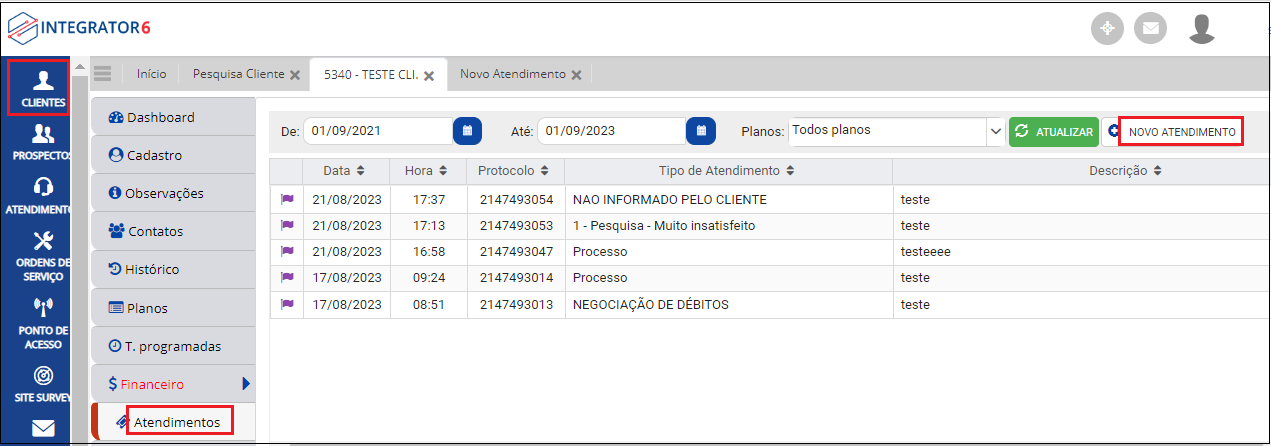
Caminho a Seguir: INTEGRATOR WEB / CLIENTES / ATENDIMENTOS / NOVO ATENDIMENTO
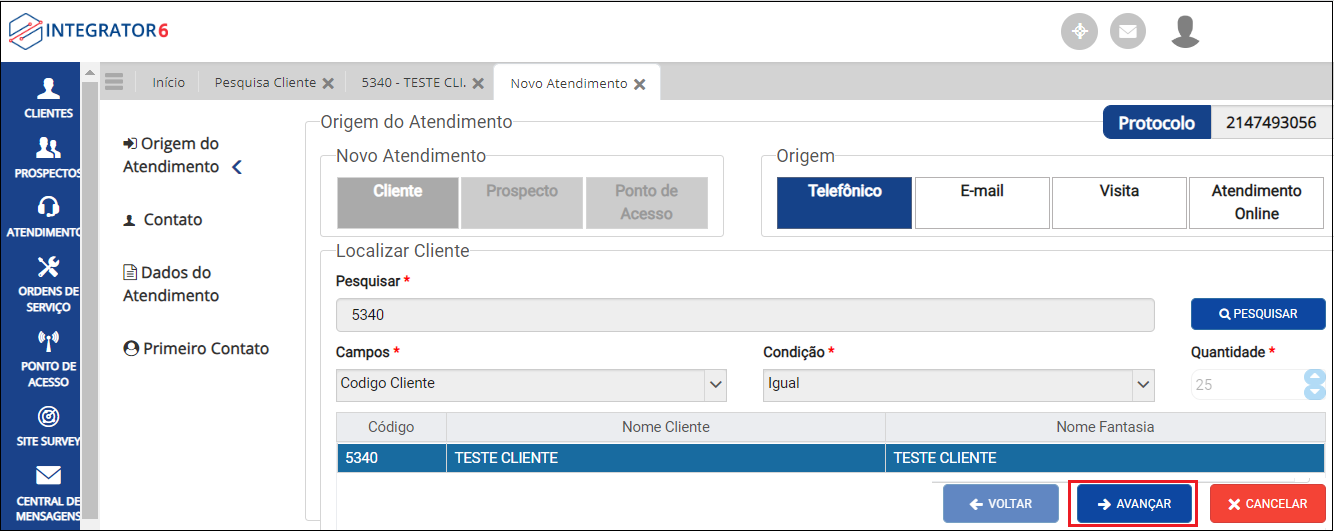
Caminho a Seguir: INTEGRATOR WEB / CLIENTES / ATENDIMENTOS / NOVO ATENDIMENTO
Preencher o nome do Contato e clicar em avançar.
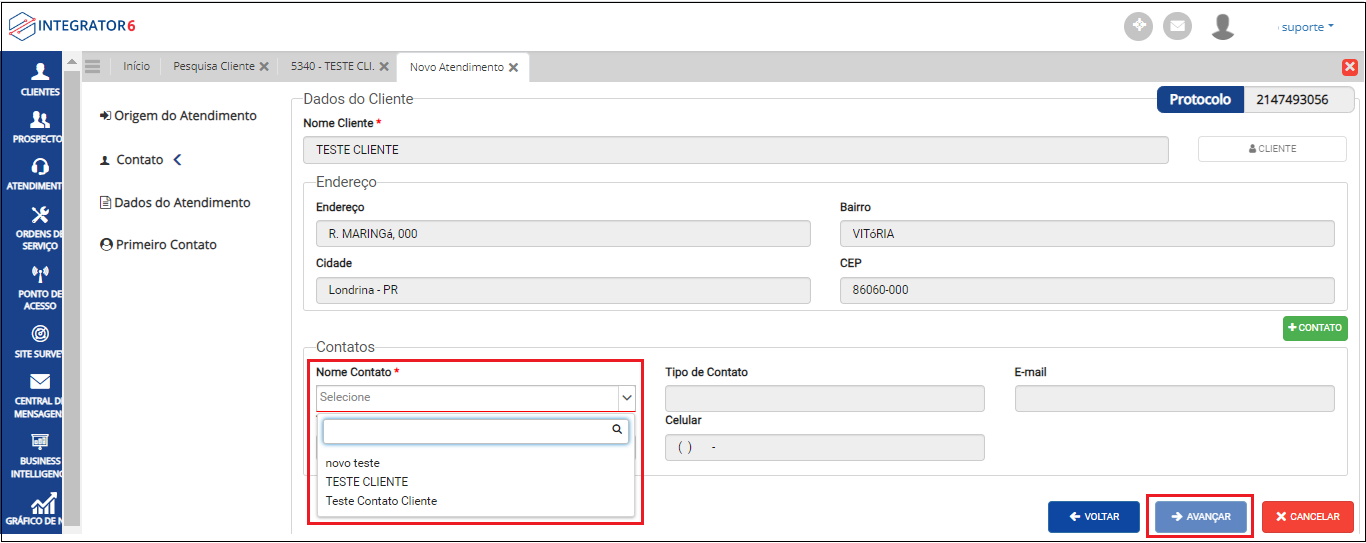
Caminho a Seguir: INTEGRATOR WEB / CLIENTES / ATENDIMENTOS / NOVO ATENDIMENTO
Na tela abaixo, descrever o Problema do Cliente e clicar em """Avançar.
Se quiser usar o Script do Atendimento para auxiliar no atendimento, seguir o processo Script de Atendimento.
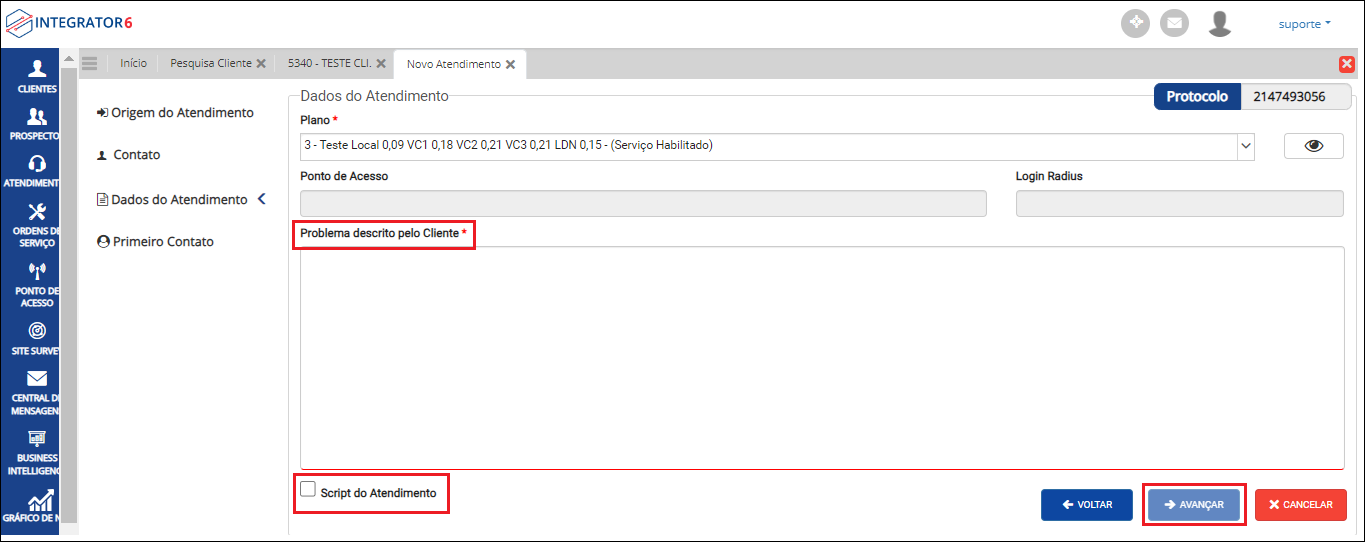
Caminho a Seguir: INTEGRATOR WEB / CLIENTES / ATENDIMENTOS / NOVO ATENDIMENTO
Preencher os campos obrigatórios e se o cliente quiser receber o atendimento por e-mail clicar em Enviar E-mail.
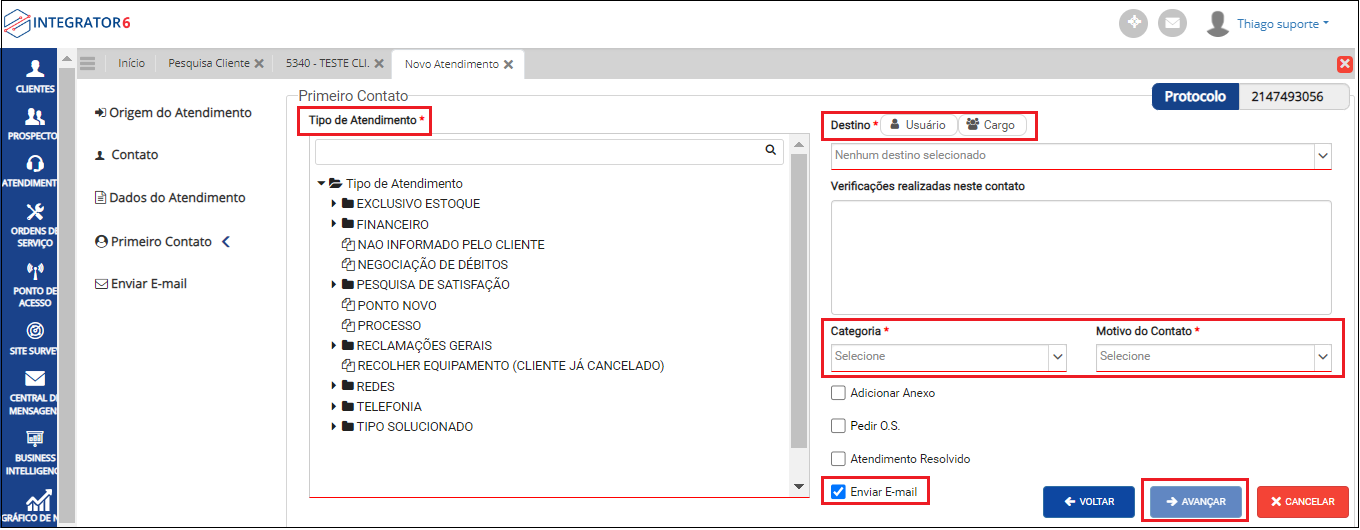
Caminho a Seguir: INTEGRATOR WEB / CLIENTES / ATENDIMENTOS / NOVO ATENDIMENTO
Preencher os dados Dados do E-mail e se preferir Adicionar algum anexo, clicar na aba verde Adicionar anexo e Finalizar. Surgirá um aviso de que o Atendimento foi criado com sucesso.
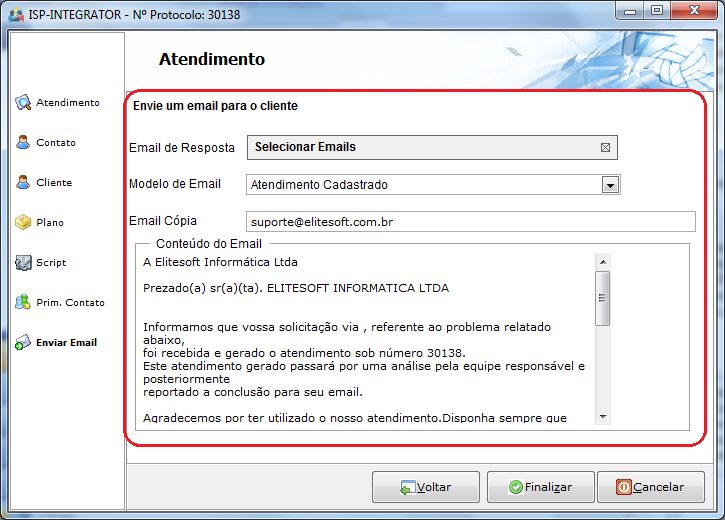
Caminho a Seguir: INTEGRATOR WEB / CLIENTES / ATENDIMENTOS / NOVO ATENDIMENTO
Ver Também
- Desk - Atendimentos
| |
|
Esta é uma base de testes fictícia, meramente ilustrativa. |